如何刻录光盘制作成DVD、HDVD
如何用NERO刻录DVD视频

如何用NERO刻录DVD视频制作HDVD的方法。
(就是现在外面卖的那种,可以播放7个小时的DVD光盘。
)需要硬件就是刻录机和空的4.7G的光盘需要的软件,有WinAVI Video Converter,Nero和TMPGEnc DVD Author这些软件。
还有别的软件可以用自己比较上手的软件用。
现将你下载下来的视频文件,用这个WinAVI Video Converter转换成MPEG-1格式的文件(这是VCD的格式),(MPEG-2是 dvd格式的文件,但是转换出来的文件比较大,不适合HDVD的需要,HDVD要的是储存量,不是质量,如果文件比较少可以,可以转换为MPEG-2格式的)在高级里,里面的参数默认就可以了。
转换完之后就要准备打包压缩了,就要用到TMPGEnc DVD Author,很容易上手,傻瓜式操作,用这个软件最好用3.0版本的,1.5的在最后转换的时候会报错,1.6的没用过不清楚。
根据提示一步步的往下走即可,但是在输入菜单那一项上,要注意一下,添加节目规,一个节目规代表一部电视剧或一部电影来算,后面以此类推,菜单制作可以随自己的喜欢而制作自己想要的菜单,以上就是打包加菜单的制作,再往下走就是将打包完成的MPEG-1的文件进行转换和压缩,转换压缩出来的文件,就是正常DVD可以读的那种VOB格式的文件了。
(如果一集100 左右的RM文件转换完之后也就230M左右的MPEG-1文件,按这样算,一个4.7G 的光盘,可以往里面放十几集的文件。
)转换完成后在有Nero(牌子响亮用的放心,不过TMPGEnc DVD Author里面也有刻录功能)进行DVD视频刻录就行了。
刻出来的就是外面卖的HDVD了,如果是DVD-9的那就是用的可以双层刻录的光盘了。
刻出来的DVD画质和音质不敢恭维,这是它的缺点,但是量足,就是它的优点。
不建议这样刻录,很不划算。
只建议学习制作时使用,最好还是刻成数据文件,来的实惠。
电脑怎么刻盘
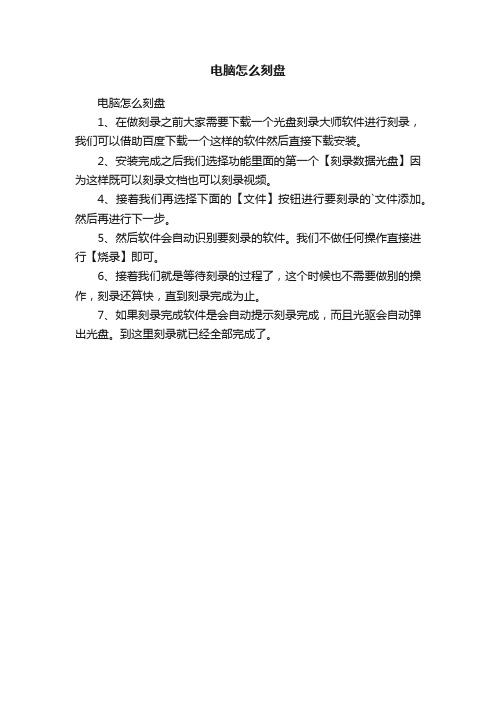
电脑怎么刻盘
电脑怎么刻盘
1、在做刻录之前大家需要下载一个光盘刻录大师软件进行刻录,我们可以借助百度下载一个这样的软件然后直接下载安装。
2、安装完成之后我们选择功能里面的第一个【刻录数据光盘】因为这样既可以刻录文档也可以刻录视频。
4、接着我们再选择下面的【文件】按钮进行要刻录的`文件添加。
然后再进行下一步。
5、然后软件会自动识别要刻录的软件。
我们不做任何操作直接进行【烧录】即可。
6、接着我们就是等待刻录的过程了,这个时候也不需要做别的操作,刻录还算快,直到刻录完成为止。
7、如果刻录完成软件是会自动提示刻录完成,而且光驱会自动弹出光盘。
到这里刻录就已经全部完成了。
刻录光盘的操作方法

刻录光盘的操作方法刻录光盘是指将数据或文件复制到光盘(CD、DVD或Blu-ray)上的操作。
这种操作方法对于备份、存储以及共享大量文件或数据非常有用。
下面是刻录光盘的详细步骤:步骤一:选择刻录软件首先,您需要选择一个适合的刻录软件。
Windows操作系统自带了自带的光盘刻录工具,另外还有很多免费和付费的刻录软件可供选择,如ImgBurn、Ashampoo Burning Studio等。
根据您的需求和个人喜好选择一个适合自己的刻录软件。
步骤二:准备刻录设备和光盘确保您的计算机上有可用的光盘刻录设备,如CD/DVD刻录机或蓝光刻录设备。
选择合适的光盘,如CD-R、DVD-R或BD-R。
注意,每一种设备和光盘都有其适用的刻录速度和容量要求,您需要根据自己的设备和光盘选择合适的刻录速度和容量。
步骤三:准备需要刻录的文件在刻录光盘之前,请确保您已经准备好了需要刻录的文件或数据。
这些文件可以是音乐、视频、照片、文档等。
将这些文件组织好,可以根据需要创建文件夹或分类。
步骤四:打开刻录软件并选择刻录项目启动所选择的刻录软件,并进入主界面。
根据刻录软件的界面和提示,选择“刻录”或类似的选项,以开始一个刻录项目。
在某些刻录软件中,您需要选择适当的刻录模式,如数据光盘、音频光盘、视频光盘等。
步骤五:添加要刻录的文件根据刻录软件的要求,将您需要刻录的文件添加到刻录项目中。
您可以通过拖拽文件到刻录软件的窗口中,或通过选择文件的路径和名称添加文件。
有些刻录软件还支持创建文件夹、设置文件顺序、删除文件等功能。
步骤六:设置刻录选项在刻录项目中,您可以设置各种刻录选项以满足自己的需求。
例如,您可以调整刻录速度、选择文件系统、设置文件格式、选择刻录模式等。
这些选项一般在刻录软件的设置或高级选项中找到。
根据需要调整这些选项,以获得最佳的刻录效果。
步骤七:准备刻录在开始刻录之前,请确保所有设置和文件选择都正确无误。
将空白光盘放入刻录设备中,并关闭光盘托盘。
dvd刻录教程

dvd刻录教程DVD刻录教程DVD刻录是将电子数据写入可重写的DVD光盘的过程,它允许我们备份文件、照片、音乐和视频等重要数据,以及制作个人的音乐、影片和数据光盘。
下面将介绍DVD刻录的基本步骤。
步骤一:选择合适的DVD刻录机和空白DVD光盘。
确保你的电脑上有可用的DVD刻录机,并选择适合你需求的光盘类型。
常用的类型有DVD-R、DVD+R、DVD-RW和DVD+RW。
其中-R类型光盘适合单次刻录,而-RW类型光盘可多次刻录。
步骤二:准备要刻录的文件。
将需要刻录的文件保存在电脑上的一个新文件夹中,以便于查找和选择。
确保文件不会超过光盘的容量,以免刻录过程中出现错误。
步骤三:打开DVD刻录软件。
大多数操作系统都带有内置的刻录软件,如Windows 10上的“Windows Media Player”和Mac OS X上的“Disk Utility”。
你也可以下载第三方刻录软件,如Nero Burning ROM和ImgBurn。
步骤四:选择刻录模式。
在刻录软件中选择适合你需求的刻录模式。
常见的模式有数据(Data)和音频(Audio)。
步骤五:选择光盘要保存的位置。
在刻录软件中选择光盘驱动器,确保光盘已正确插入。
步骤六:添加要刻录的文件。
在刻录软件中点击“添加文件”或“添加文件夹”按钮,浏览并选择要刻录的文件或文件夹。
你可以添加多个文件或整个文件夹。
步骤七:调整刻录设置(可选)。
如果需要,你可以调整刻录速度、文件系统和刻录选项等设置。
一般情况下,使用默认设置即可。
步骤八:开始刻录。
确认所有设置都已完成后,点击“开始刻录”或类似按钮开始刻录过程。
刻录时间根据文件大小和刻录速度的不同而有所差异。
步骤九:等待刻录完成。
在刻录过程中,保持光盘和电脑的稳定。
避免移动或震动电脑,以免影响刻录质量。
步骤十:验证刻录结果。
刻录完成后,刻录软件会进行验证以确保数据的完整性。
你也可以手动验证光盘上的文件是否能够正常打开。
详细教你把网上下载视频刻录成VCDDVD
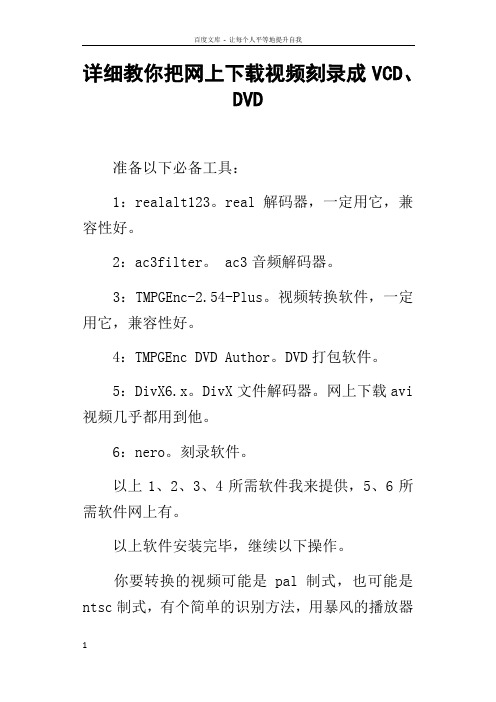
详细教你把网上下载视频刻录成VCD、DVD准备以下必备工具:1:realalt123。
real解码器,一定用它,兼容性好。
2:ac3filter。
ac3音频解码器。
3:TMPGEnc-2.54-Plus。
视频转换软件,一定用它,兼容性好。
4:TMPGEnc DVD Author。
DVD打包软件。
5:DivX6.x。
DivX文件解码器。
网上下载avi 视频几乎都用到他。
6:nero。
刻录软件。
以上1、2、3、4所需软件我来提供,5、6所需软件网上有。
以上软件安装完毕,继续以下操作。
你要转换的视频可能是pal制式,也可能是ntsc制式,有个简单的识别方法,用暴风的播放器播放视频,查看属性,看看视频是多少帧,25帧是pal制式,23.97和29.97帧是ntsc制式。
现在启动TMPGEnc-2.54(俗称小日本)。
启动后,软件会弹出向导,关闭他(图-1)。
在Option菜单里打开Environmental setting 子菜单(图-2)。
在cpu选项卡里,如果你的cpu是超线程、双核的,请把Use multi-thread、Enable pipeline、Enables pipeline for Motion search、Prefetch Video、CHeck free space,勾选(图-3)。
这将有效提高你的视频转换速度。
老式cpu就不要选了,否则画面惨不忍睹。
在VFAPI选项卡里,把Directshow Multimedia file Reader提高到最高,方法是右键点击Directshow Multimedia file Reader项,出现菜单,选择Higher priority,如果一次没有到最高,继续点击,直到Directshow Multimedia file Reader项位于VFAPI选项卡最高位置(图-4)。
关闭Environmental setting子菜单,现在可以转换视频了。
win8系统下刻录光盘的详细步骤

win8系统下刻录光盘的详细步骤
win8系统下刻录光盘的详细步骤
win8系统下刻录光盘的详细步骤
在Win10系统中取消了光盘刻录和光盘播放的功能,幸好的是Win8中还保留着光盘刻录。
但是就算是有Win8有光盘刻录,那也得你会去用。
本文就来教大家Win8系统刻录光盘的详细步骤。
1.选择要刻录的文件或文件夹,光标选中,在菜单栏选择“共享”选项卡,点击“刻录到光盘”
2.此时弹出光驱放入空白盘后等待一会,出现“刻录光盘”对话框,选择“用于CD/DVD播放机”
3.点击“下一步”;开始复制文件到光驱,要几分钟制完毕后,在下角,桌面会弹出“你有等待写入到光盘的文件”
4.点击气球,进入到“DVD RW 驱动器”窗口里,点击“管理”选项卡中的“结束刻录”,选择下一步;选名称、速度,可默认
5.完成后,光驱弹出,刻录结束
以上就是Win8刻录光盘的.详细步骤的介绍了,其实刻录光盘就是把文件复制到光盘中,只不过复制的过程会慢一点而已。
刻录DVD、VCD光盘实用教程(图解)
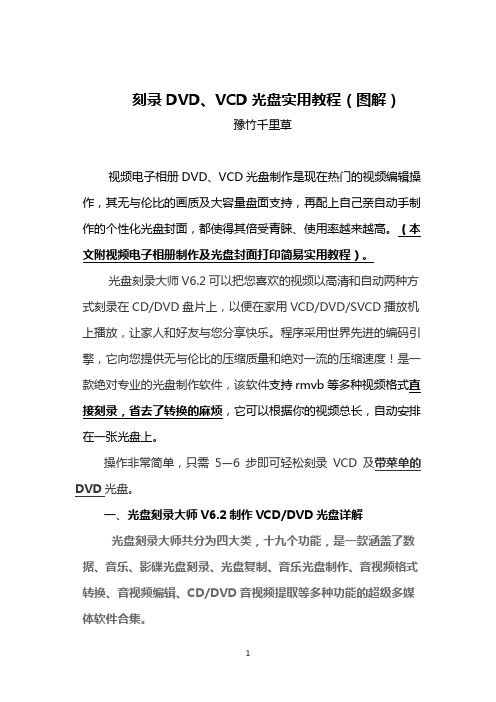
刻录DVD、VCD光盘实用教程(图解)豫竹千里草视频电子相册DVD、VCD光盘制作是现在热门的视频编辑操作,其无与伦比的画质及大容量盘面支持,再配上自己亲自动手制文附视频电子相册制作及光盘封面打印简易实用教程)。
光盘刻录大师V6.2可以把您喜欢的视频以高清和自动两种方式刻录在CD/DVD盘片上,以便在家用VCD/DVD/SVCD播放机上播放,让家人和好友与您分享快乐。
程序采用世界先进的编码引擎,它向您提供无与伦比的压缩质量和绝对一流的压缩速度!是一款绝对专业的光盘制作软件,该软件支持rmvb等多种视频格式直接刻录,省去了转换的麻烦,它可以根据你的视频总长,自动安排在一张光盘上。
操作非常简单,只需5—6步即可轻松刻录VCD及带菜单的DVD光盘。
一、光盘刻录大师V6.2制作VCD/DVD光盘详解光盘刻录大师共分为四大类,十九个功能,是一款涵盖了数据、音乐、影碟光盘刻录、光盘复制、音乐光盘制作、音视频格式转换、音视频编辑、CD/DVD音视频提取等多种功能的超级多媒体软件合集。
光盘刻录大师V6.2安装特别版下载地址:/f/11430266.html?from=li ke&retcode=0三组可用注册码:78241-76852-10000-13508-2663080798-63892-10000-13704-3822411111-22222-10000-08344-755051、打开光盘刻录大师,选择“刻录中心”→“制作影视光盘”。
2、选择“DVD”,然后进入下一步(刻录VCD及其它种类光盘的方法大同小异)3.这里很关键,一定要选择“自动”才能制作高压缩DVD,其他的选项根据需要设定就可以了。
进入下一步。
4、点击“添加”按钮,添加要刻录的视频,左击选中添加后的视频,右边可以播放预览,使用“清空”右边的上下按钮调节视频的顺序。
(鼠标左击选中要移动的视频后用↑↓方向键移动调正其位置)5、添加完成后,现在配置DVD菜单,可以设置自己喜欢的音乐作为菜单的背景音乐,在菜单的标题等,然后进入下一步。
怎样编辑制作DVD、HDVD教学影片

3、视频滤镜、画中画、抠像特效的应用
作为一部完美的教学影片就是要在视觉上营造特殊的美学氛围,以蒙太奇的艺术手段来营造美仑美幻的艺术境界。《会声会影9》的视频滤镜库中拥有数十个创意精彩的视频滤镜,如云彩、雨点、老电影、气泡、光芒、油画、彩色笔、漫画、光线、波纹、星形、肖像画、单色、马赛克、视频摇动与缩放等,每种滤镜添加都是通过鼠标拖动完成,具体效果还可调整。
4、快动作、慢动作、翻转视频的制作
快动作、慢动作、翻转视频这些特技都是教学影片中常用的表现手段,为了烘托营造某种特殊氛围而应用的必要手段。如鲜花在瞬间怒放、跳水运动员在空中360度慢翻转,侠客从地面跃上高阁等视频画面《会声会影9》都能轻松地制作出来。将需要改变播放速度的教学影片素材拖入故事板上,然后单击“回放速度”按钮,就会出现慢、正常、快三个刻度速度选择的滑动条,滑动条左边为慢速、中间为正常速、右边为快速,你只要拖动回放速度的滑动条就可完成快动作与慢动作的特技了。
2、什么是模拟采集?
模拟采集是指通过电脑安装的模拟音视频采集卡完成对教学录像音视频数据的有损采集。模拟采集的效果主要取决于模拟采集卡的档次,价格便宜的软压缩卡(如电视卡)采集效果不好,容易丢帧,人物图像带锯齿毛边,出现“猴脸”现象。价格较贵的硬压缩采集卡,如专业级、出版级、广播级卡采集的效果好,与DV卡采集效果大体没什么两样,能较真实地还原DV带实录质量。模拟采集与DV采集相比较为操作方便,不存在受电脑指标限制问题。如果您经济条件允许的话,可选择准专业级、专业级硬件压缩DVD/VCD音视频模拟采集卡,如德加拉影音大师DVD铂金版、SnazziDV、AVEditor、品尼高Studio Plus700—PCI、好莱坞EDIT8.0PRO、百老汇AV800DVPro等,这些采集卡一般价位在千元以上,不但采集效果好,而且随卡还配带高级丰富的非编制作软件,一举两得,物有所值。
- 1、下载文档前请自行甄别文档内容的完整性,平台不提供额外的编辑、内容补充、找答案等附加服务。
- 2、"仅部分预览"的文档,不可在线预览部分如存在完整性等问题,可反馈申请退款(可完整预览的文档不适用该条件!)。
- 3、如文档侵犯您的权益,请联系客服反馈,我们会尽快为您处理(人工客服工作时间:9:00-18:30)。
如何刻录光盘制作成DVD、HDVD方法一:HDVD完全制作方案HDVD简介:2004年下半年,一种名为HDVD,又称为DVD压缩碟的的盗版音像制品在我们身边悄然兴盛起来,这种HDVD的优势相当明显:一张光盘可以容纳十几集压缩后的电视剧集且售价十分便宜,搞的整个正版音像市场不得安宁。
2004年11月4日,文化部发出了“关于立即开展音像市场治理冬季行动、严厉打击DVD压缩碟”的紧急通知。
HDVD原理HDVD是盗版商取的名字,也有叫HDVD9、压缩DVD、万能DVD等,是指在一张DVD的碟片上存有多部压缩电影或者多集电视剧,且通过DVD机可直接播放的DVD影碟。
其实,给这种光碟加上DVD的后缀是不准确的,因为这种HDVD的大容量是以降低图像和声音的质量为代价,所以也有人将HDVD 比喻为“披着DVD外衣的VCD”。
其实早在四五年前,这种压缩碟就在电脑市场上流行过,但质量差、清晰度不高,并且只能在电脑上播出,几乎所有光盘生产企业都不看好该技术,所以流行范围并不大。
此DVD 压缩碟经过影视技术业余爱好者们的不断完善,以及电脑软件开发商与不良音像出版商联手改造,清晰度大幅提高,而且可以在普通的DVD机上播放,因此它的传播范围迅速扩大。
HDVD所用的碟片其实是D5的碟片(单面单层,容量4.7G),随着D5的DVD-R碟片和DVD+/-RW刻录机的价格逐波走低,非法复制盗版DVD和HDVD的技术和资金的门槛都大幅降低了。
师夷长技以制夷随着DVD刻录机普及进程的加速,DVD刻录盘片的“平民化”,如果将HDVD制作技术应用于整理家庭VCD影音资料,却时是一个不错的选择,因为,这样不但可以省去长时间观看VCD碟片经常换碟的麻烦,而且因为DVD的容量增大,也节省了空间,便于更好的保存。
下面我们就为大家介绍自制HDVD的方法。
一、准备篇首先,需要一个名为“TMPGEncDVDAuthor”的制作软件,该软件是TMPGEnc公司出品的一个功能非常强大的DVD多媒体视频文件制作工具,程序可以直接将MPEG-1、MPEG-2格式的多媒体视频文件重新压缩并编码为DVD多媒体视频文件,并输出为DVD 结构的IFO、VOB文件,然后可以用DVD烧录软件烧录为DVD光盘!程序采用TMPGEnc 自己的编码引擎,它向您提供无与伦比的压缩质量和绝对一流的压缩速度!几乎支持当今世界所有前卫的压缩规范(TMPGEncDVDAuthor的下载地址:/download_files/TMPGEnc-2.520.54.163-Plus-CH-GB-Installer-DL.exe)。
1.拷贝VCD文件首先,把要制作的节目从VCD光盘中复制到硬盘上;这一工作很简单,只需要将VCD 光盘里MPEGA V目录下的扩展名为“.DA T”文件复制到硬盘上(文件名形如A VSEQ01.DA T)。
待所有文件都复制完成后,将其重命名一下,比如01-01.DA T代表第一张光盘里的第一个文件,以此类推,这样管理起来比较方便,也不容易重复或遗漏。
2.文件格式转换由于“DA T”文件还能直接在光盘中使用,所以,必须将其转化为MPEG文件才行,这里不必担心格式转换会占用大量的时间,TMPGEnc DVD Author为我们提供了完成这一功能的插件:TMPGEnc Plus(下载地址:/download_files/TE3XP-retail-3.1.3.70-install-EN.exe),更贴心的是使用TMPGEnc DVD Author来转换是不用进行重新编码的,速度非常快,而且得到的MPEG非常可靠,在转换过程中还可以修复DA T文件中的错误数据。
方法二:首先运行TMPGEnc Plus ,然后单击“文件”菜单,选择“MPEG工具”选项,这时会弹出MPEG工具对话框,如图1。
选择“合成”标签,在“类型”下拉列表框里我们默认为“MPEG-1系统(自动)”。
接下来单击“追加”按钮,这时会弹出打开文件对话框,选择我们要转换的.DA T文件,单击“打开”,然后,在下面的“输出”选项里会自动的添加格式转换后的输出路径。
有必要修改的话,可以单击“浏览”,选择一个目录即可。
最后单击“执行”按钮,该软件就开始自动转换文件格式。
二、制作篇1.创建新的任务首先,运行TMPGEnc DVD Author,从该软件的启动界面中我们可以清楚的了解DVD 制作的每个步骤,运行该软件,在“Start(开始)”这个过程中选择“Create new Project(制作新的项目计划)”,开始创建一个新的项目,如图2。
2.添加节目在创建了一个新的项目之后,便会自动的来到第二步——“Source Setup(源文件设置)”。
在左边可以看到“Untitled track1”的字样,为了容易区分,我们单击“Setting(设置按钮)”,来给这个轨道重新命名,例如“001”。
选中第一轨,代表我们开始编辑第一轨的影片,然后单击右边的“Add File(添加文件)”,选择我们事先准备好的MPEG文件,这样我们就把第一轨的影片编辑好了。
接下来我们编辑第二轨,在第一轨的下面单击“Add new track(添加新轨道)”字样,第二轨就添加完成了,按照同样的方法,将第二轨重新命名,然后添加MPEG文件,依此类推,直到将这张DVD放满为止,可以通过软件下面的文件进度条来了解,文件的存储情况,每添加一个文件,进度条就会增长一些,注意不要超过4.38 GB。
三、装饰篇1.剪辑影片有很多的电视剧的片头和片尾都是一样的,没有必要重复播放,所以就需要剪辑一下,以便节省更多的空间。
首先选中要剪辑的某个轨道,然后右键单击右边添加的MPEG文件,在弹出的菜单中选择“Edit(编辑)”,这时会弹出“Edit clip(素材编辑)”对话框,如图3。
在该对话框中将播放的滑块移动到该片的新的起点,即跳过重复的片头部分。
点击“Set as start frame (设为开始帧)”,再将播放滑块移动到结束位置,单击“Set as end frame (设为结束帧)”,这样就跳过了相同部分,然后单击“OK”按钮,剪辑就完成了!2.装饰光盘的启动界面经过上面的操作,现在已经可以生成DVD文件了,不过为了使我们制作的DVD光盘更具人性化,播放起来更加方便,还需要为光盘的启动界面装饰一下。
首先是创建菜单菜单的创建也是非常的简单的,选择主界面窗口上的“Create menu(创建菜单)”按钮,TMPGEnc DVD Author 为我们准备了7中风格的模板,并且还可以自己编辑新的风格,这里以blue为例,选择(blue蓝色风格)。
选择好风格后,开始编辑菜单,使之成为想要的效果。
鼠标双击我们选择的蓝色背景,可以更换背景图片,这里可以选择一个和该片内容相符的图片,比如宣传海报或截图等。
背景上的文字也是可以修改的,单击要修改的文字,就会弹出修改文字对话框,输入相关文字即可,比如“第一集”。
四、输出篇经过前面三个步骤,现在可以输出DVD格式文件了,在程序的主界面上选择“Output (输出)”。
在“Output setting (输出设置)”中选择一个输出DVD 的目录,然后单击“Begin output (开始输出)”按钮开始输出DVD文件,输出完成后,会出现一个提示对话框,提示“输出完成”,这时选择“Open DVD Writing tool(打开DVD刻录工具)”,如图4。
软件会自动启动DVD刻录程序,放入一张DVD刻录光盘,然后单击“Write DVD(刻写DVD)”按钮就大功告成!方法三HDVD是怎样炼成的------一步一步教你制作DVD压缩碟2007年08月13日星期一07:46 P.M.随着宽带网络和刻录机的普及,下载软件已经成为多数网友日常网络的主要应用,网络上的视频文件以电影为主,有时候下载的电影在看过以后觉得非常好,或者想和家人或朋友共同分享,或者想作为收藏而长久保存,这时就需要我们通过刻录机将电影文件刻录到光盘上进行保存,但是这样的光盘,只能在电脑上通过专用软件才能播放上面的影片文件,这就大大限制了所制作光盘的兼容性和通用性。
为了很好地解决这个问题,我们可以通过将电影文件制作成DVD压缩碟的方式来提高所制作影碟的通用性,同时,这种通过电影文件制作成的DVD压缩碟也提高了该碟片的价值和娱乐性。
何为HDVD ,即市场上见到的,一张DVD装下很多集电视连续剧或者多个故事片,一张碟可以播放7小时左右的视频内容。
它另一个名字叫做DVD压缩碟。
为何选择DVD盘片做载体,因为DVD盘片有容量上的优势,拿市面上常见的DVD-R 碟片为例,一张D5碟 4.7G,实际可用容量大约在 4.4G左右,可以容纳大约6-7部VCD(320X240)质量的电影,或者容纳3部DVD(720X576)质量的电影,通常的8X DVD-R 碟用8X刻录只需要大约8分钟,可以说在速度上还有容量上DVD碟片都是制作压缩电影的首选碟片。
现在,网络上普遍流行的电影文件格式为RMVB格式,这种格式以其体积小,效果好,易播放等优点迅速成为网络上传播的电影所采用的主要文件格式。
我下面就以RMVB文件为例,介绍如何将RMVB文件的电影转换格式制作HDVD。
我们数码工厂论坛以往的帖子都是以讨论硬件和介绍系统维护知识为主,我今天借这个主题介绍一些软件的使用知识,希望能够抛砖引玉,让我们共同喜爱的数码工厂论坛在软件和硬件两个方面都能有长足的发展。
制作的全过程是这样的:a。
首先我们以网络上下载的RMVB格式的电影作为源文件,将RMVB文件通过软件转换为MPEG格式的文件。
b。
再用过软件将MPEG文件进行打包,做成标准DVD影碟的文件架构。
c。
最后通过DVD刻录机配合相应刻录软件,刻录成HDVD。
第一步的RMVB到MPEG过程的转换,可通过多种视频格式转换软件实现,例如MainConcept MPEG Encoder +阿飞Real解码器、EO Video、TMPGNEC、WinA VI Video Converter等等,由于将一部RMVB电影转成MPEG格式的时间通常较长(使用某些软件时,甚至比一部电影的放映时间还长),而且对转换后的文件画面质量要求尽量高,同时转换的格式设置和参数也要尽量丰富,经过试用,只有WinA VI Video Converter在压缩时间、画面质量、调节参数等几个方面满足要求。
第二步的MPEG文件打包为DVD影碟文件架构,可选择的软件比较少,我选用了MPGEnc DVD Author软件,该软件的最大优点是可制作静态或者动态的HDVD开始菜单,并可通过内置的刻录功能直接实现HDVD刻录(但我没有用该功能).第三步刻录HDVD的过程,我借助刻录软件NERO中的NERO Express功能实现HDVD 影碟的刻录,将第二步做好的DVD影碟文件通过nero的DVD视频制作功能直接刻录为DVD影碟。
